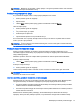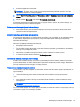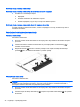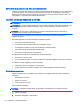User Guide - Windows 7
3. Priklopite napajalnik na računalnik in ga nato vključite v električno vtičnico.
4. Vklopite računalnik.
●
Če lučke napajanja
zasvetijo
, napajalnik deluje pravilno.
●
Če lučke napajanja
ne zasvetijo
, napajalnik ne deluje in ga je treba zamenjati.
Če želite informacije o nakupu nadomestnega napajalnika, se obrnite na podporo.
Preklopna/dvojna grafika (samo nekateri modeli)
Nekateri računalniki so opremljeni tako, da imajo preklopno ali dvojno grafiko.
●
Preklopna grafika – podpirata jo tako AMD™ kot Intel. Če ima računalnik dinamično preklopno
grafiko AMD, podpira samo preklopno grafiko.
●
Dvojna grafika – podpira jo samo AMD. Če ima računalnik dvojno grafiko AMD Radeon, podpira
samo dvojno grafiko.
OPOMBA: Dvojno grafiko lahko omogočite samo s celozaslonskimi programi, ki uporabljajo
DirectX različico 10 ali 11.
OPOMBA: Ali računalnik podpira preklopno oziroma dvojno grafiko ugotovite tako, da preverite
konfiguracijo grafičnega procesorja v prenosnem računalniku. Osrednje procesne enote Intel (CPU-ji)
in pospeševalne procesne enote AMD (APU-ji) podpirajo preklopno grafiko. AMD A8, A10 in FX APU-
ji podpirajo dvojno grafiko. AMD A4 in A6 APU-ji ne podpirajo dvojne grafike.
Tako preklopna kot dvojna grafika ponujata dva načina obdelave grafike:
●
Zmogljivi način, v katerem aplikacija deluje z optimalno zmogljivostjo.
●
Način varčevanja z energijo, ki zagotavlja daljšo življenjsko dobo akumulatorja.
Nastavitve grafike AMD določite tako:
1. Z desno tipko miške odprite Catalyst Control Center na namizju Windows in izberite Configure
Switchable Graphics (Konfiguriraj preklopno grafiko).
2. Kliknite zavihek Power (Napajanje) in izberite Switchable Graphics (Preklopna grafika).
Uporaba preklopne grafike (samo nekateri modeli)
Preklopna grafika omogoča, da preklapljate med zmogljivim načinom in načinom varčevanja z
energijo.
Nastavitve za preklopno grafiko določite tako:
1. Z desno miškino tipko kliknite namizje Windows in izberite Configure Switchable Graphics
(Konfiguriraj preklopno grafiko).
2. Kliknite zavihek Power (Napajanje) in izberite Switchable Graphics (Preklopna grafika).
Preklopna grafika na osnovi potreb zmogljivosti posameznih aplikacij samodejno dodeljuje zmogljivi
način oziroma način varčevanja z energijo. Posamezni aplikaciji lahko določite nastavitve tudi ročno
tako, da poiščete želeno aplikacijo v spustnem meniju Recent Applications (Nedavne aplikacije) ali da
kliknete možnost Browse (Prebrskaj) pod kategorijo Other Applications (Druge aplikacije).
Preklapljate lahko med zmogljivim načinom in načinom varčevanja z energijo.
OPOMBA: Več informacij najdete v pomoči za programsko opremo za preklopno grafiko.
Nastavljanje možnosti porabe energije 47